Instalace konfiguračního profilu do iPhonu, iPadu nebo Apple Vision Pro
Přečtěte si, jak nainstalovat profil v iOS, iPadOS a visionOS.
Když si stáhnete konfigurační profil z webu nebo e-mailové zprávy v iOS, iPadOS nebo visionOS, instalaci musíte provést z aplikace Nastavení. Pokud profil nenainstalujete do 8 minut od stažení, automaticky se smaže.
Jestli se nacházíte na neznámém místě, musíte ještě před instalací konfiguračního profilu vypnout v iOS ochranu odcizených zařízení. Znovu ji můžete zapnout, až instalaci dokončíte.
Instalace profilu
Jakmile si profil stáhnete,* uvidíte zprávu „Profil byl stažen“ nebo „Zapsat se v [název organizace]“. Profil nainstalujete takhle:
Otevřete aplikaci Nastavení.
Klepněte na „Profil byl stažen“ nebo „Zapsat se v [název organizace]“.
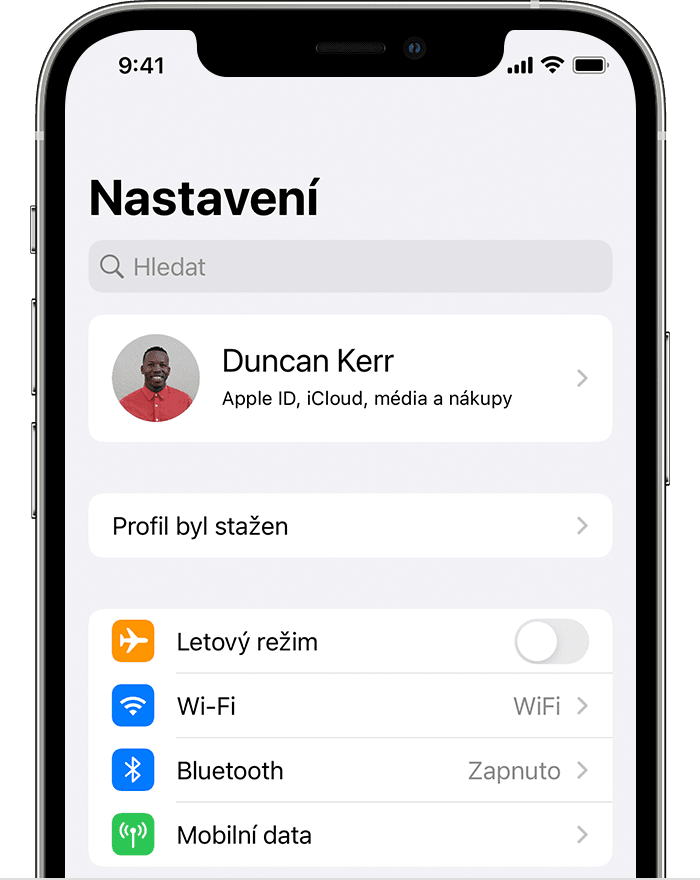
V pravém horním rohu obrazovky klepněte na Instalovat a pak postupujte podle pokynů na obrazovce.
* K instalaci může být v jednu chvíli připravený jen jeden profil. Pokud si nějaký profil stáhnete, nenainstalujete ho a pak si stáhnete druhý profil, bude k instalaci dostupný už jenom druhý profil.
O profilech nainstalovaných systémem na správu mobilních zařízení
Správce systému může do zařízení zaregistrovaných v řešení pro správu mobilních zařízení (MDM) instalovat profily bez jakékoli interakce ze strany uživatele. Chcete-li zaregistrovat zařízení do MDM, použijte Apple School Managera nebo Apple Business Managera, případně se můžete zaregistrovat ručně pomocí registrace zařízení nebo registrace uživatelů.
Potřebujete další pomoc?
Řekněte nám více o tom, co se přihodilo, a my navrhneme, co můžete udělat dál.